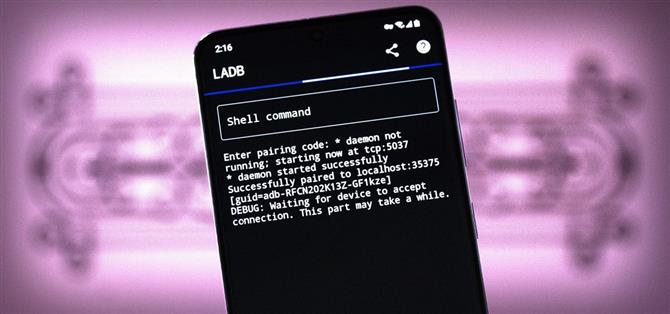هناك ثلاث مستويات لتخصيص Android: الأشياء التي يمكنك القيام بها افتراضيًا ، والأشياء التي يمكنك القيام بها باستخدام ADB ، والأشياء التي يمكنك القيام بها باستخدام الجذر. في حين أن الحصول على الجذر لا يزال صعبًا جدًا ، إلا أن تعديلات ADB أصبحت أسهل كثيرًا.
مرة أخرى في Android 9 ، أضافت Google ميزة تسمح لك بإرسال أوامر ADB لاسلكيًا من جهاز كمبيوتر إلى هاتفك عبر شبكة Wi-Fi. لم تكن رائدة بشكل خاص ، ولكنها مهدت للعمل .
أدخل المطور Tyler Nijmeh وتطبيقه الجديد LADB. يقوم بإنشاء مضيف محلي بالكامل على الهاتف ، ثم يتصرف كما لو كان جهاز كمبيوتر على شبكتك. من هناك ، يتعلق الأمر فقط بالاتصال بميزة ADB اللاسلكية الخاصة بهاتفك ، مما يعني أنك لم تعد بحاجة إلى جهاز كمبيوتر لاستخدام هذه الميزة!
ماذا ستحتاج:
- هاتف يعمل بنظام Android 9 أو أعلى
- 2.99 دولارًا لشراء التطبيق من Google Play (أو gumption لإنشاء تطبيق من مصدر GitHub)
أكد العمل على:
- هواتف Google Pixel (Android 9 أو أعلى)
- هواتف OnePlus (OxygenOS 9 أو أعلى)
- هواتف Samsung Galaxy (One UI 2.0 و 2.1 و 3.0)
الخطوة 1: تثبيت LADB
تنبيه ، هذا التطبيق يكلف ثلاثة دولارات. إذا لم تكن موافقًا على ذلك ، فيمكنك الانتقال إلى صفحة التطبيق على GitHub وتجميع ملف APK من المصدر مجانًا. إليك سلسلة Stack Overflow التي يجب أن تكون نقطة انطلاق جيدة إذا كنت تريد السير في هذا الطريق.
ولكن بالنسبة لأي شخص آخر ، ما عليك سوى البحث عن LADB في تطبيق Play Store لتثبيته. أو انقر على الرابط أدناه من هاتفك للانتقال مباشرة إلى صفحة تثبيت التطبيق.
- رابط متجر Play: LADB – Local ADB Shell (2.99 دولارًا أمريكيًا)
الخطوة 2: تفعيل خيارات المطور
الآن ، افتح تطبيق الإعدادات وانتقل لأسفل لتحديد “حول الهاتف”. في الداخل ، انقر على إدخال “رقم البناء” سبع مرات متتالية ، ثم أدخل رمز مرور شاشة القفل عندما يُطلب منك ذلك. سيؤدي هذا إلى إلغاء قفل قائمة خيارات المطور المخفية – ولكن إذا كنت ترغب في مزيد من المساعدة ، فلدينا دليل كامل مخصص لهذا الجزء:
الخطوة 3: تمكين التصحيح اللاسلكي
الآن ، ستحتاج إلى تمكين ميزة Android الأساسية التي تجعل هذا التطبيق يعمل. توجه إلى الإعدادات ، ثم مرر لأسفل وحدد “النظام” ، ثم انقر على “خيارات متقدمة” واختر “خيارات المطور”. في بعض الهواتف ، قد يتم إدراج إدخال خيارات المطور في أسفل شاشة الإعدادات الرئيسية بدلاً من ذلك.
بمجرد الدخول ، مرر لأسفل إلى قسم تصحيح الأخطاء . هنا ، قم بتمكين المفتاح بجوار “التصحيح اللاسلكي” ، ثم اضغط على “موافق” في المطالبة لتأكيد اختيارك.
بينما اختبرنا هذا ووجدنا أنه يعمل بشكل أساسي على كل هاتف Android حديث تم بيعه في الولايات المتحدة في السنوات الأربع الماضية ، لا يضمن كل جهاز الحصول على ميزة التصحيح اللاسلكي. إنه جزء من AOSP ، قاعدة التعليمات البرمجية مفتوحة المصدر لنظام Android ، لكن مصنعي المعدات الأصلية يزيلون أحيانًا الوظائف من إصداراتهم المصقولة من Android. إذا لم يكن هاتفك يحتوي على هذا الخيار ، للأسف ، لن يعمل LADB من أجلك.
الخطوة 4: إنشاء الاتصال
بعد ذلك ، سيتعين عليك فقط توصيل مضيف LADB المحلي بوظيفة ADB اللاسلكية بهاتفك. ولكن اعتمادًا على إصدار Android الذي تقوم بتشغيله ، يمكن أن يكون ذلك سهلاً للغاية أو صعبًا بعض الشيء. سنبدأ بالإصدار القديم (أحدث إصدارات Android) ، لذلك إذا كنت تستخدم نظام Android 10 أو إصدارًا أقل ، انقر هنا للتخطي إلى الأمام .
Android 11 والإصدارات الأحدث
بدءًا من Android 11 ، اكتملت ميزة التصحيح اللاسلكي الجديدة. هذا يعني أنه يحتوي حتى على نظام أمان مناسب حيث يتعين عليك إدخال بيانات الاعتماد لإرسال الأوامر ، مما يعقد الأمور في هذه الحالة.
لذلك عند تشغيل LADB لأول مرة على Android 11 ، سترى نافذة منبثقة تطلب منك إدخال رقم المنفذ ورمز الاقتران. نظرًا لأن النافذة المنبثقة في الإعدادات التي تعرض رمز الإقران كان من المفترض قراءتها على هاتفك أثناء كتابته في الكمبيوتر ، يقوم النظام تلقائيًا بتغيير رمز الاقتران بمجرد إغلاقه.
لذلك ستحتاج إلى فتح تطبيق الإعدادات في عرض تقسيم الشاشة لمنع إغلاق النافذة المنبثقة. بينما يطالبك LADB بالأرقام ، أدخل عرض المهام المتعددة وانقر على أيقونة التطبيق في الجزء العلوي من بطاقته ، ثم حدد “تقسيم الشاشة”. بعد ذلك ، حدد بطاقة الإعدادات من العرض المصغر متعدد المهام الذي يظهر لجعله الشاشة الثانية. أو إذا كنت تستخدم Samsung ، فحدد “الإعدادات” من القائمة.
من هناك ، عد إلى الإعدادات -> النظام -> متقدم -> خيارات المطور أو إعدادات -> خيارات المطور ، ثم انقر على نص “التصحيح اللاسلكي” (بدلاً من زر التبديل) لفتح القائمة الفرعية للميزة. من هناك ، مرر لأسفل وانقر على “إقران الجهاز برمز الإقران”.
الآن الأمر يتعلق فقط بنسخ الأرقام. ضمن عنوان IP والمنفذ في النافذة المنبثقة للإعدادات ، سترى سلسلة من الأرقام ، ثم علامة النقطتين ، ثم رقم آخر. الرقم بعد النقطتين هو الرقم الذي يجب إدخاله في حقل المنفذ في قائمة LADB المنبثقة. ثم يتم وضع رمز الاقتران في مربع كود الاقتران ويمكنك الآن النقر على “حسنًا” في LADB.
سترى رسالة في LADB الطرفية مفادها “في انتظار قبول الجهاز للاتصال”. قد يستغرق هذا ما يصل إلى دقيقتين ، لذا كن صبورًا. عند اكتمال الاتصال ، من المفترض أن تتلقى إشعارًا من نظام Android يخبرك بأن “التصحيح اللاسلكي متصل”.
في المستقبل ، لن تضطر إلى القيام بكل هذه الأشياء. يقوم كل من LADB و Android بحفظ أزواج Wireless ADB الخاصة بهم ، لذلك في المرة القادمة التي تحتاج فيها إلى إرسال أمر shell ADB ، سيكون عليك فقط فتح التطبيق وكتابته!
Android 9 و 10
إذا كنت تستخدم نظام التشغيل Android 9 أو 10 ، فسيكون هذا الجزء أسهل كثيرًا. ما عليك سوى فتح التطبيق ، ثم تحديد المربع بجوار “السماح دائمًا” وتحديد “السماح” عندما يُطلب منك “السماح بتصحيح أخطاء USB”. سيظهر لك بعد ذلك سطر الأوامر ، جاهزًا لقبول الأمر!
الخطوة 5: أرسل أوامر ADB Shell إلى هاتفك الخاص
أنت الآن جاهز لإرسال أوامر shell من ADB إلى هاتفك الخاص. ضع في اعتبارك أن هذا غلاف ADB ، مما يعني أنه لا يمكنك الوصول إلى أوامر مثل “adb reboot-bootloader”. بدلاً من ذلك ، يمكنك فقط تشغيل الأوامر التي تبدأ عادةً بـ “adb shell”.
ومع ذلك ، نظرًا لأنك ترسل أوامر مباشرة إلى غلاف ADB ، فلن تحتاج إلى تضمين جزء “adb shell” من الأوامر – فقط احذف هذا الجزء وأرسل باقي الأمر بنفسه. على سبيل المثال ، عند منح إذن WRITE SECURE SETTINGS الذي تتطلبه تطبيقات التخصيص المتقدمة ، بدلاً من هذا:
adb shell pm منح com.appname.xyz android.permission_WRITE_SECURE_SETTINGS
… يمكنك فقط إرسال هذا:
pm منح com.appname.xyz android.permission_WRITE_SECURE_SETTINGS
هناك تطبيقان رائعان لتجربة هذا الأمر باستخدام SystemUI Tuner و Tasker. بمجرد منحهم الإذن العالي بالقدرة على كتابة إعدادات نظام معينة ، يصبحون أقوياء للغاية!
ثم ربما يكون الاستخدام الأكثر عملية لذلك هو إلغاء تثبيت تطبيقات bloatware دون الحاجة إلى الصراع مع اتصال الكمبيوتر أو استخدام الوصول إلى الجذر. إنها عملية بسيطة إلى حد ما بمجرد إعداد LADB ، لذا تحقق من الرابط أدناه.